win10u盘在电脑上读不出来怎么办 win10u盘在电脑上读不出来解决方法
更新日期:2023-03-27 08:38:31
来源:互联网
u盘是即插即用,其存储容量远超过软盘,还极便于携带,很多用户都喜欢用u盘存储一些东西,但是有用户反映自己的u盘在win10电脑上读不出来,这要怎么办呢,我们点击管理选项,找到设备管理器点击显示隐藏的设备,就能看到U盘选项,更新其驱动程序即可哦。
win10u盘在电脑上读不出来解决方法
1、将U盘连接电脑,右击“此电脑”选择“管理”
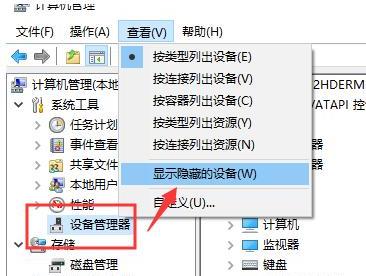
2、随后点击“设备管理器”点击上方的“显示隐藏的设备”

3、右击出现的U盘选项,也能尝试更新驱动程序软件即可
常见问题
- 知乎小说免费阅读网站入口在哪 知乎小说免费阅读网站入口分享365433次
- 知乎搬运工网站最新入口在哪 知乎盐选文章搬运工网站入口分享218660次
- 知乎盐选小说免费网站推荐 知乎盐选免费阅读网站入口分享177207次
- 原神10个纠缠之缘兑换码永久有效 原神10个纠缠之缘兑换码2024最新分享96861次
- 羊了个羊在线玩入口 游戏羊了个羊链接在线玩入口70746次
- 在浙学网页版官网网址 在浙学官方网站入口66419次
- 王者荣耀成年账号退款教程是什么?王者荣耀成年账号可以退款吗?64795次
- 地铁跑酷兑换码2024永久有效 地铁跑酷兑换码最新202458573次
- paperpass免费查重入口58502次
- 蛋仔派对秒玩网址入口 蛋仔派对秒玩网址入口分享57696次

